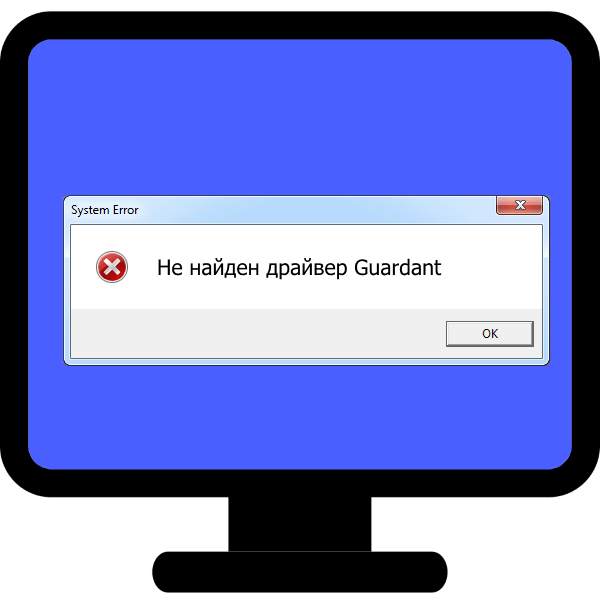Зміст

Більшість комплектуючих в ноутбуках влаштовані таким чином, що для їх правильної роботи з операційної системи буде потрібно установка додаткового ПЗ. Кожне обладнання вимагає наявність унікальних драйверів. У цій статті ми наочно покажемо, як знаходяться і викачуються файли на прикладі моделі X53S від корпорації Asus.
Завантажуємо драйвери для ноутбука Asus X53S
Ми по порядку розглянемо всі варіанти виконання цього процесу, а вам слід лише вибрати зручний метод і скористатися ним. З усіма діями впорається навіть недосвідчений користувач, оскільки тут не потрібні додаткові знання або навички.
Спосіб 1: сторінка підтримки виробника
Як відомо, Asus має офіційний веб-сайт. Там і зберігаються всі супутні техніці файли. Пошук і завантаження даних звідти здійснюється наступним чином:
- Відкрийте вкладку підтримки через спливаюче меню " сервіс» на головній сторінці.
- Відразу ж відобразиться рядок для пошуку, через яку буде найпростіше знайти модель свого продукту. Просто введіть туди назву.
- На сторінці моделі ви побачите розділ " драйвери та утиліти» . Натисніть на нього, щоб перейти.
- Обов'язково слід задати свою версію Віндовс, щоб потім не виникло проблем з сумісністю.
- Тепер опустіться вниз по списку, ознайомтеся з усіма доступними і завантажте найсвіжіші версії.
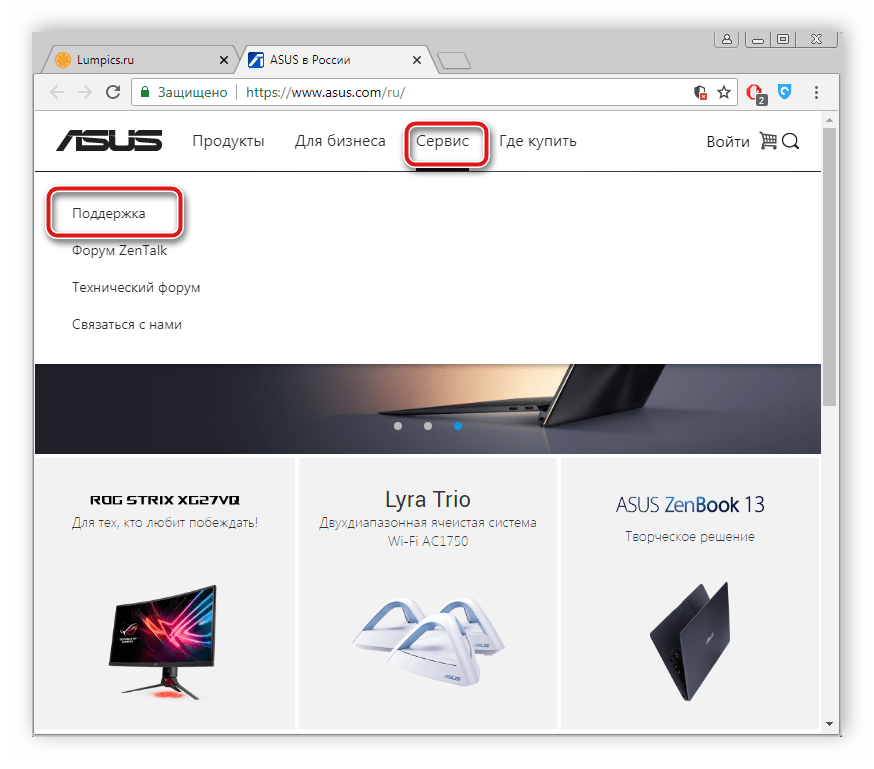
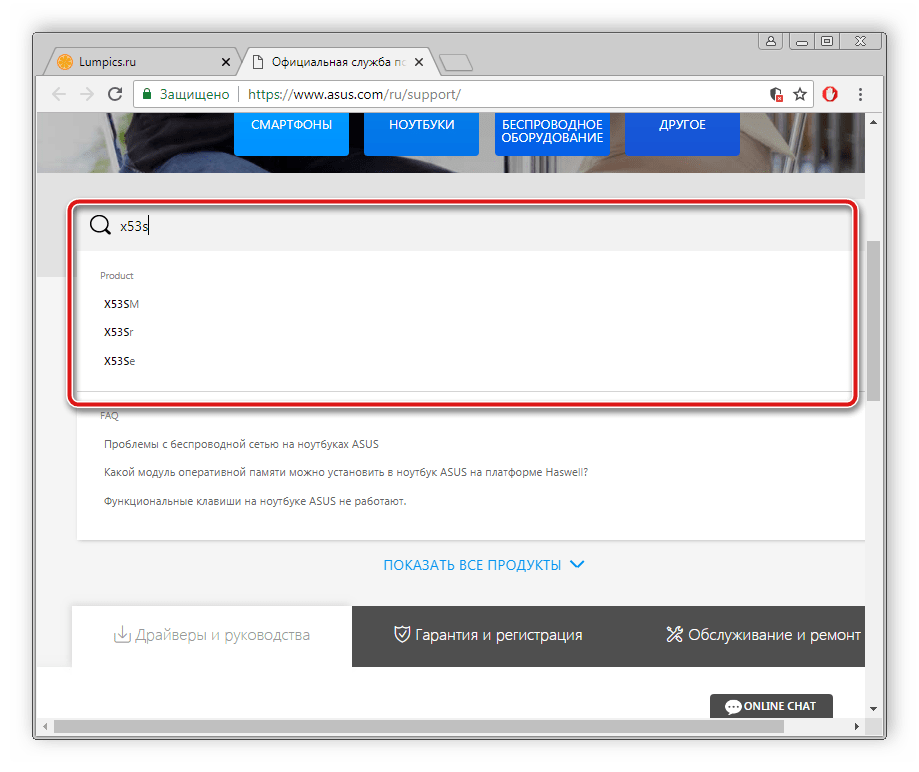
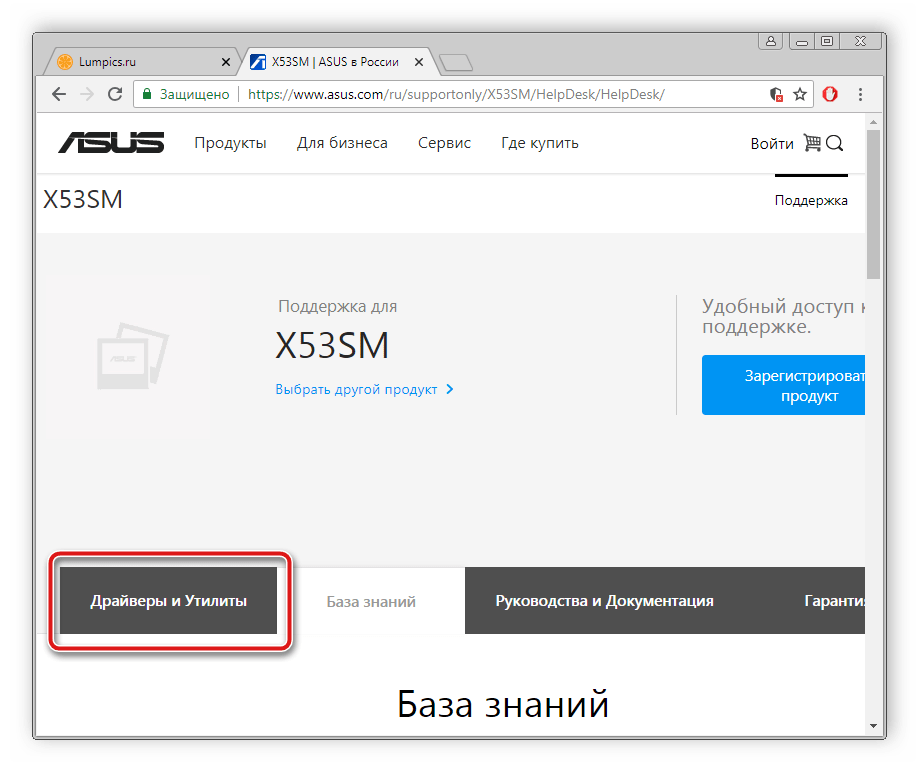
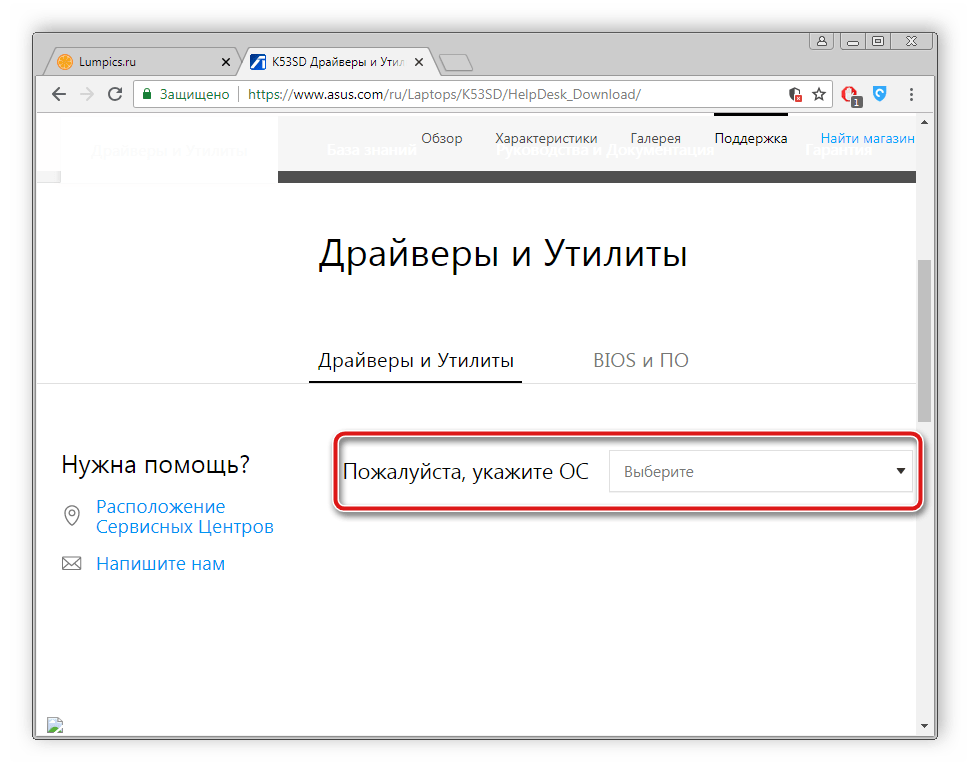
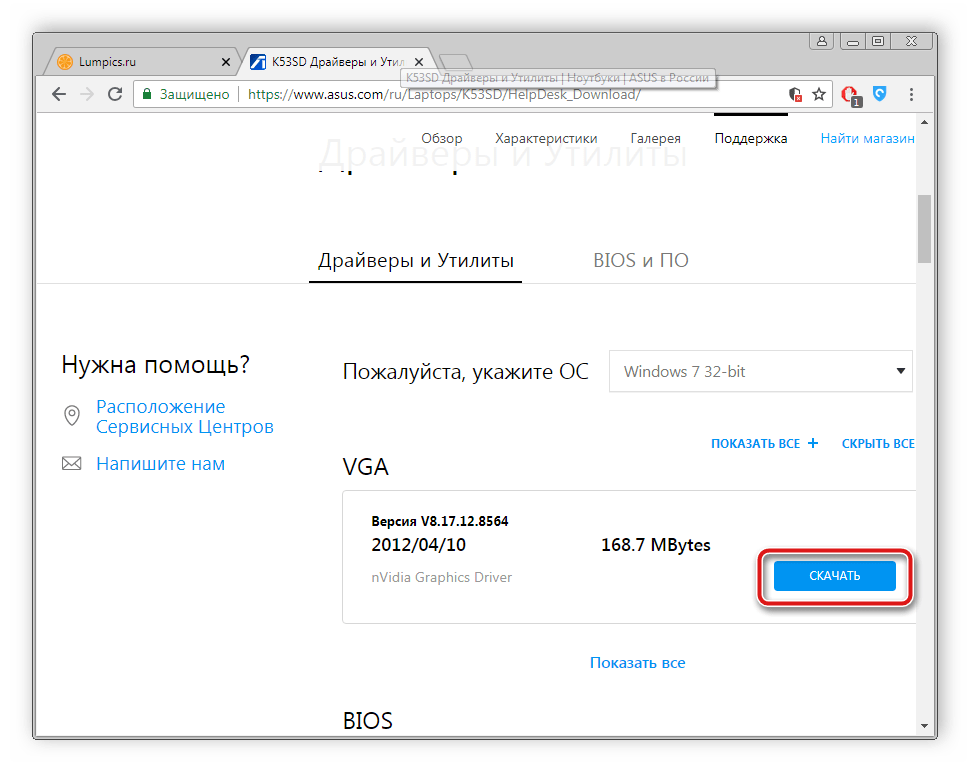
Спосіб 2: Програмне забезпечення від Asus
Компанія Asus розробила власну утиліту, яка виробляє автоматичне сканування та інсталяцію оновлень для пристрою. Завдяки їй також можна знайти свіжі файли драйверів. Вам потрібно зробити наступне:
Перейдіть на офіційний веб-сайт підтримки Asus
- В першу чергу відкрийте офіційний сайт підтримки Асус.
- Перейдіть до»Підтримка" через спливаюче меню " сервіс» .
- Вгорі вкладки знаходиться рядок пошуку, туди впишіть назву продукту, щоб відкрити його сторінку.
- Утиліти розташовані у відповідному розділі.
- Не забудьте вказати ОС перед завантаженням.
- Залишилося тільки знайти утиліту з ім'ям «Asus Live Update Utility» і завантажити її.
- Запустіть інсталятор і дотримуйтесь до наступного вікна, клікнувши на «Next» .
- Змініть місце збереження файлу, якщо це потрібно, і перейдіть до встановлення.
- Запустіть програму і почніть автоматичну перевірку натисканням на спеціальну кнопку.
- Підтвердіть установку знайдених файлів, дочекайтеся закінчення процесу і перезавантажте ноутбук.
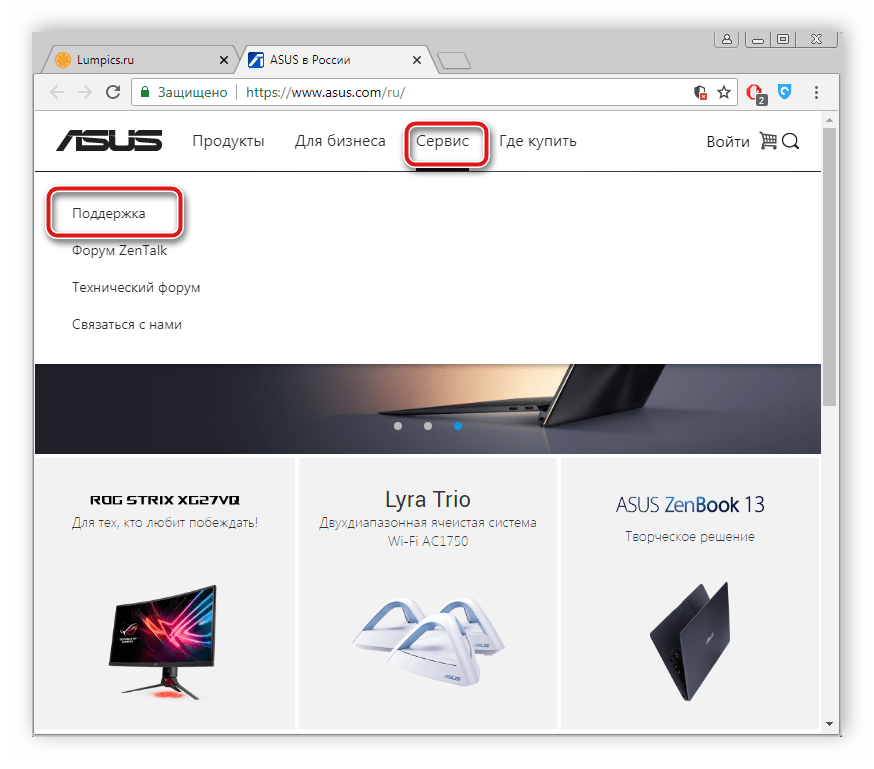
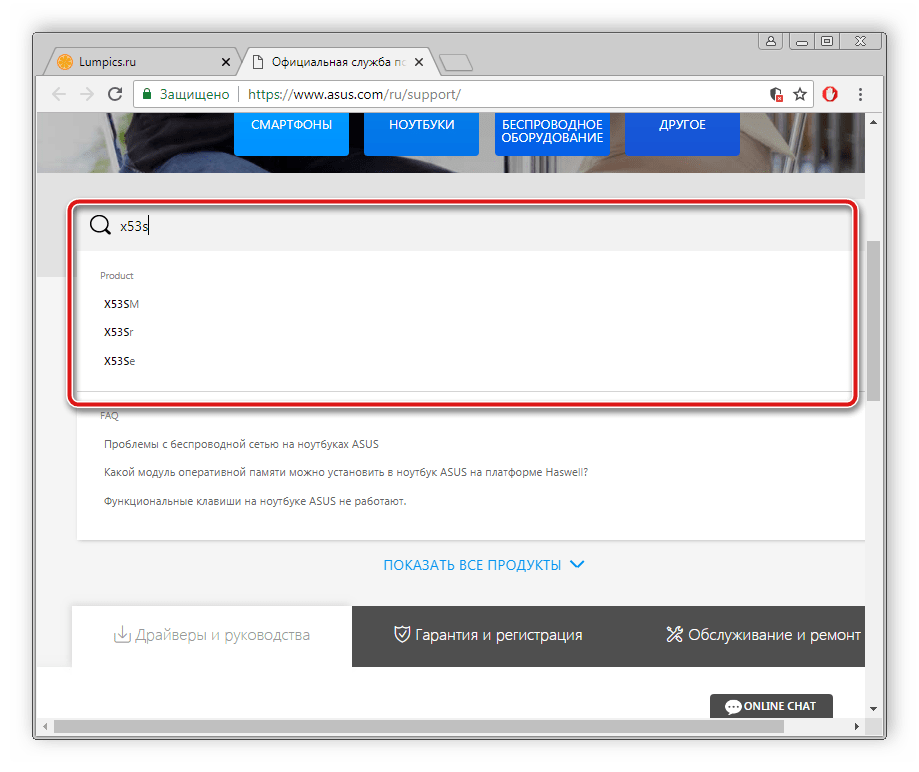
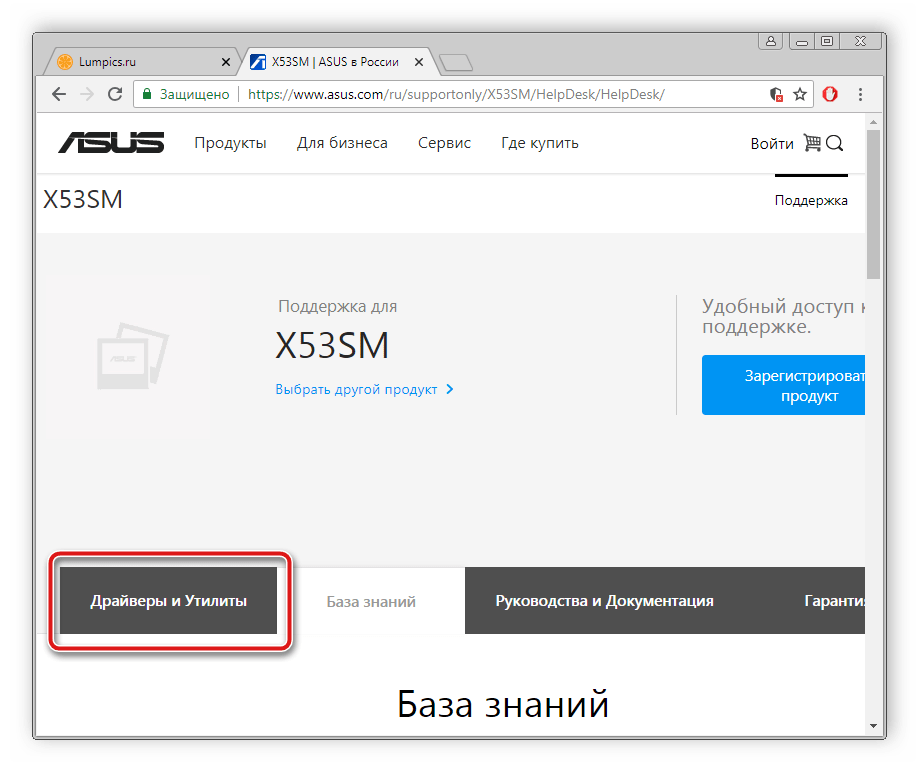
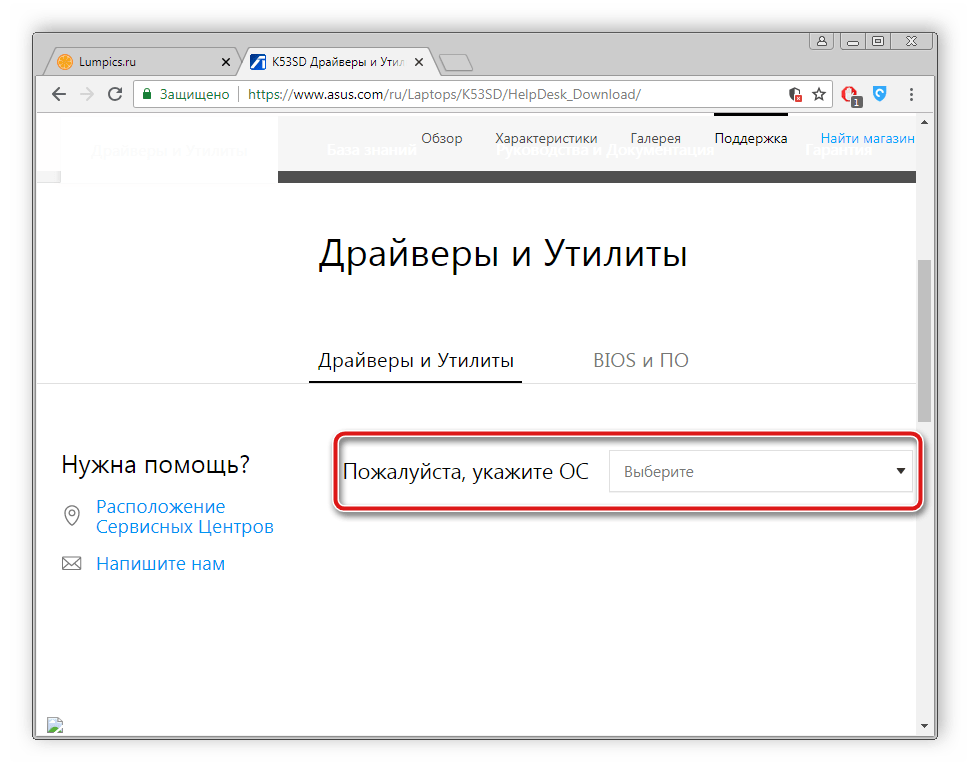
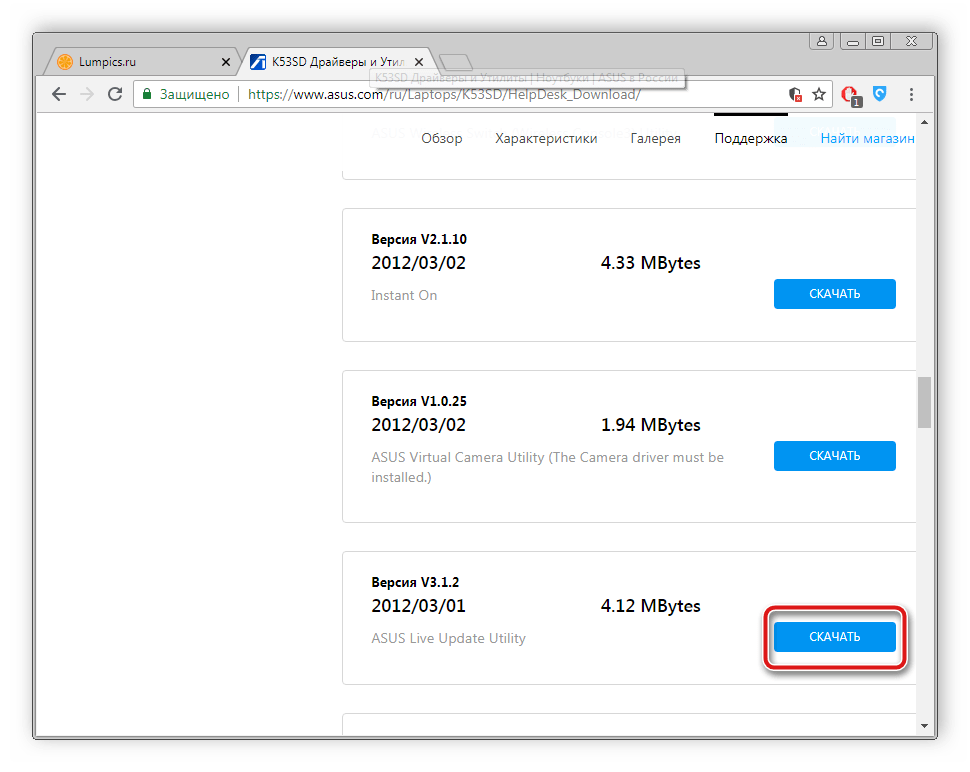
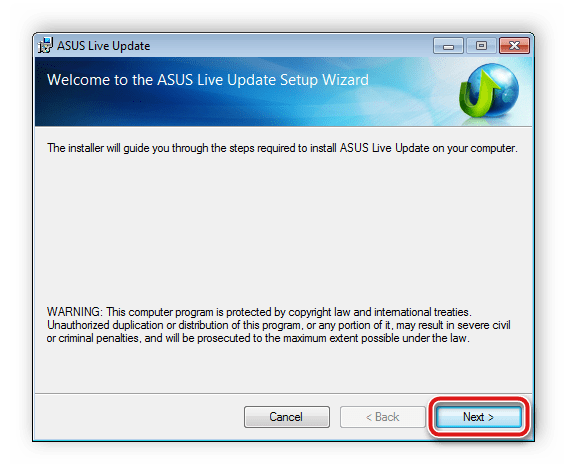
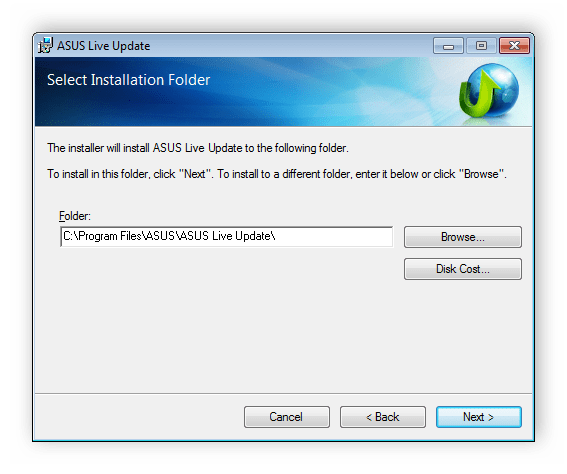
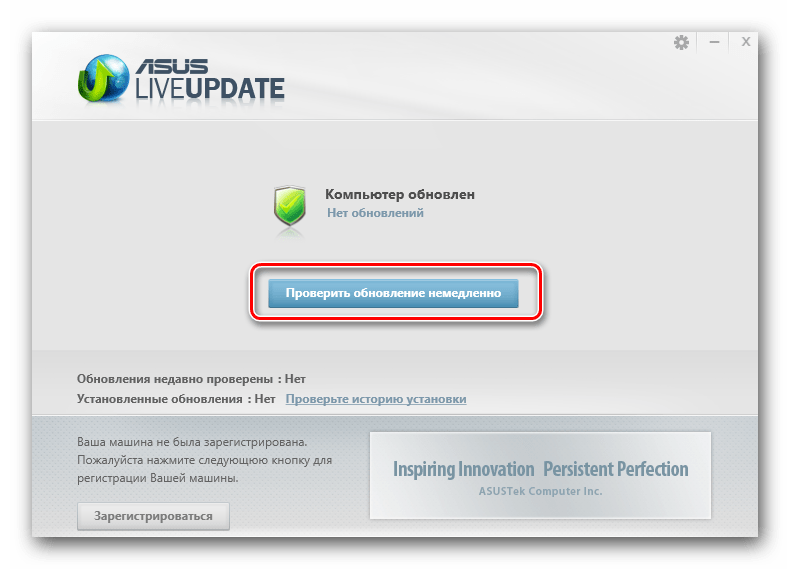
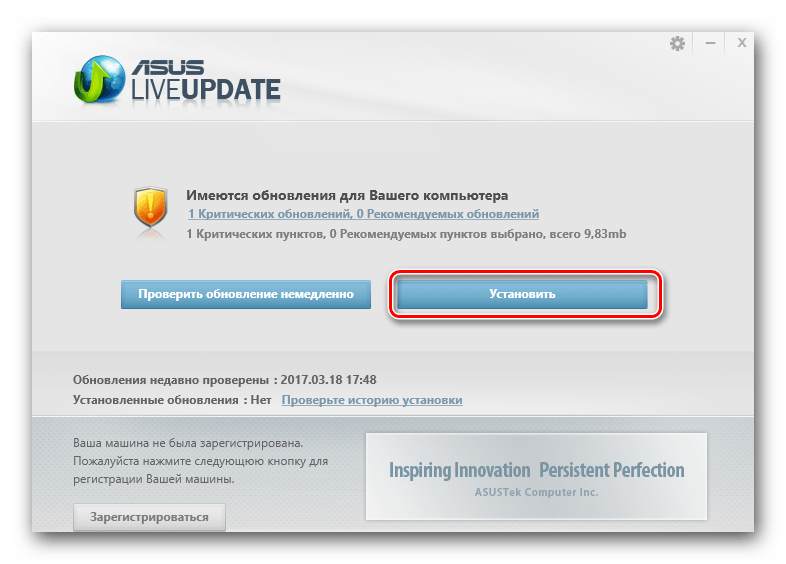
Спосіб 3: сторонні програми
Якщо немає часу і бажання займатися пошуком драйверів самостійно, за вас це зроблять програми, чия основна функціональність зосереджена саме на цьому завданні. Весь подібний софт спочатку проводить сканування обладнання, потім викачує файли з Інтернету і ставить їх на ноутбук. Від вас потрібно лише задати параметри пошуку і підтверджувати певні дії.
Детальніше: найкращі програми для встановлення драйверів
Окремої уваги заслуговує DriverPack Solution . Цей софт давно вже завоював серця багатьох користувачів. У разі якщо ви зібралися встановлювати драйвера через вищезгадану програму, рекомендуємо прочитати розгорнуті інструкції на цю тему в іншому нашому матеріалі.
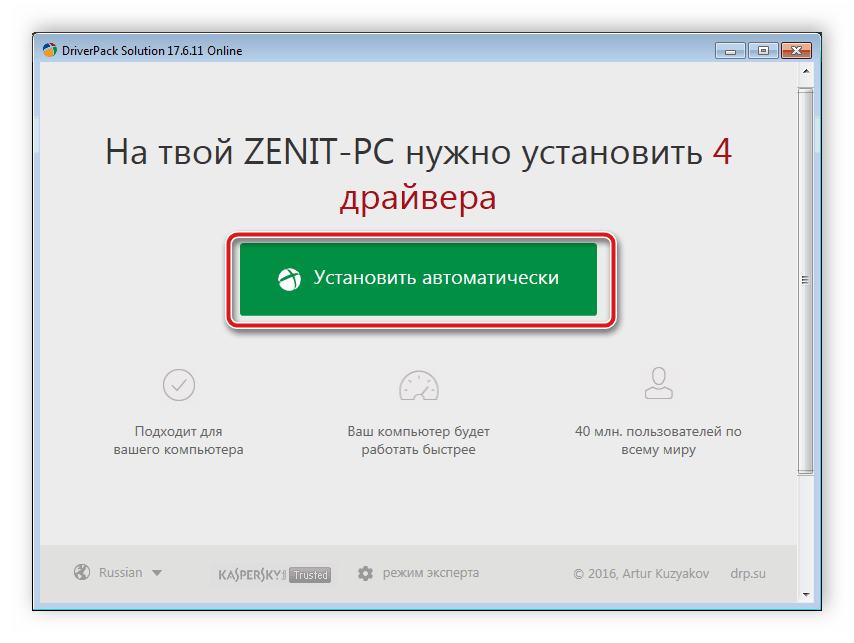
Детальніше: як оновити драйвери на комп'ютері за допомогою DriverPack Solution
Спосіб 4: унікальний код комплектуючих
Кожному комплектуючого, периферійного пристрою та іншого обладнання, яке підключається до комп'ютера, необхідний свій унікальний код, щоб працювати коректно з операційною системою. Якщо ви дізнаєтеся ID, то зможете легко знайти і встановити відповідні драйвери. Детальніше про це читайте за посиланням нижче.
Детальніше: Пошук драйверів по ID обладнання
Спосіб 5: вбудовані засоби Windows
ОС Віндовс пропонує один варіант інсталяції та оновлення ПЗ через Диспетчер пристроїв. Вбудована утиліта потребує з'єднання з Інтернетом, де вона зробить пошук файлів, а далі самостійно поставить їх на ноутбук. Вам же залишиться тільки перезапустити девайс і переходити до роботи з ним. У статті нижче автор розписав покроково все на цю тему.
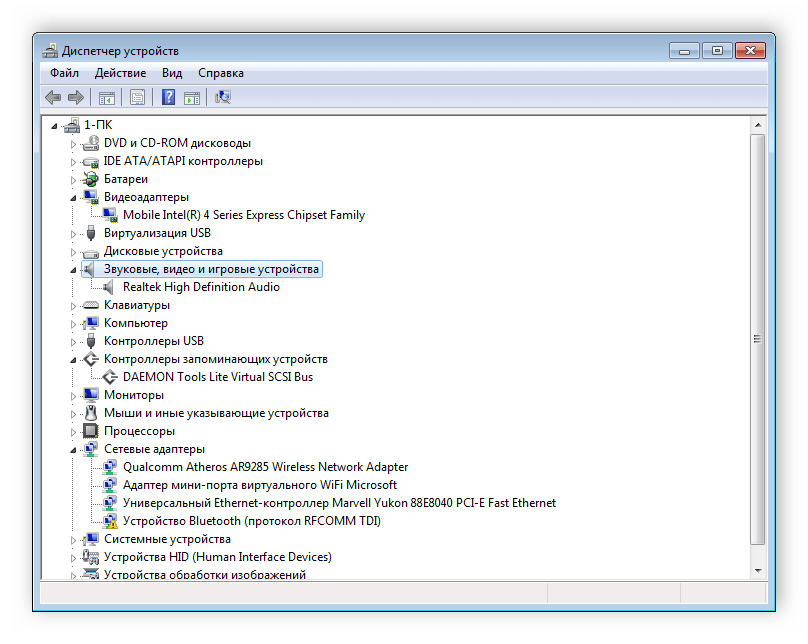
Детальніше: Установка драйверів стандартними засобами Windows
Вище ми постаралися детально розповісти вам про всі методи, завдяки яким можна відшукати і завантажити драйвери для ноутбука Asus X53S. пропонуємо спочатку ознайомитися з усією статтею, а потім вибрати найбільш зручний спосіб і слідувати описаним інструкціям, уважно виконуючи кожен крок.